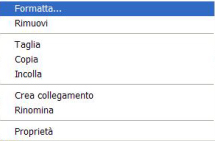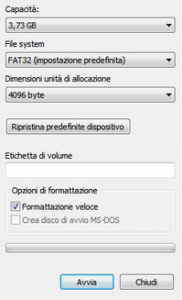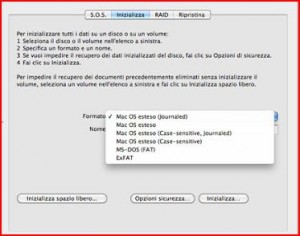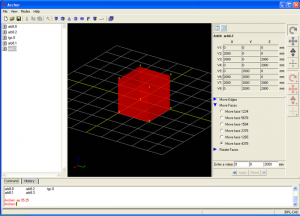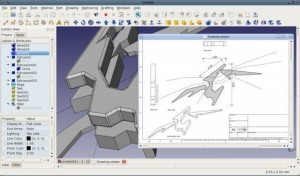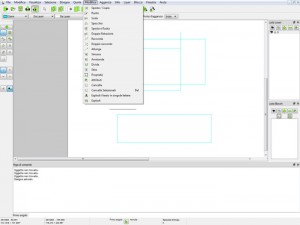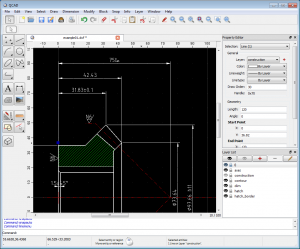In questo articolo segnaliamo i migliori siti per imparare lingue disponibili in rete.
Sono infatti numerosi i siti che mettono a disposizione strumenti utili per imparare lingue come l’inglese, il francese, lo spagnolo e il tedesco.
Imparare le lingue attraverso la rete rappresenta una possibilità molto interessante, i siti di questo tipo permettono infatti di comunicare con altri utenti e solitamente risultano essere anche divertenti da utilizzare.
Vediamo più nel dettaglio quali sono i migliori.
Duolingo è un sito completamente gratis che può essere utilizzato per imparare una lingua in modo divertente.
Gli utenti hanno la possibilità di leggere, scrivere, parlare e ascoltare.
In ogni lezione sono infatti presenti esercizi di tipo diverso che vengono valutati in modo immediato.
In base ai propri risultati, è possibile avanzare di livello.
Il sito mette a disposizione corsi di inglese per gli italiani e corsi di spagnolo, francese, tedesco e portoghese per gli inglesi.
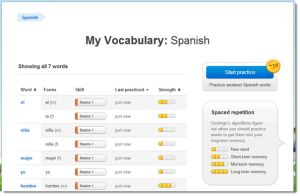
Babbel è un sito che può essere utilizzato per migliorare la pronuncia.
Si tratta di uno strumento da utilizzare tramite il browser e con un microfono.
Mette a disposizione un sistema in grado di capire quali sono le proprie difficoltà e che in base a queste propone gli esercizi giusti.
Sono disponibili numerose lingue, tra le quali tedesco, spagnolo, francese, portoghese, svedese, turco, olandese, norvegese e danese.
In questo caso è presente un periodo di prova gratis, al termine bisogna però fare un abbonamento per utilizzare il servizio.

Busuu è uno dei migliori siti per imparare lingue.
Troviamo corsi e lezioni interattive e viene data la possibilità di comunicare con utenti che parlano la lingua che si desidera imparare in modo da migliorare la pronuncia.
Numerose sono anche le guide relative alla grammatica che vengono messe a disposizione.
Le funzionalità sono superiori a quelle di Duolinguo, l’utilizzo può risultare però più complesso.
Le lingue che è possibile imparare sono numerose e includono inglese, tedesco, francese, spagnolo, giapponese, russo e cinese.
Sono disponibili anche applicazioni per Android e iPhone.
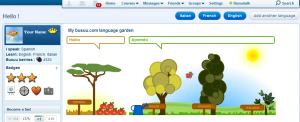
Memrise permette di imparare una lingua associando le parole a determinate immagini.
Si tratta di un sistema sicuramente interessante anche se manca la parte relativa alla grammatica.
Il numero di lingue supportate è particolarmente grande e sono disponibili corsi per vari livelli.
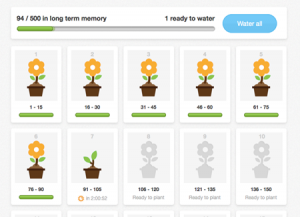
Livemocha mette a disposizione lezioni divise per obiettivi come lettura, scrittura, capacità di comprendere la lingua parlata.
Durante le lezioni le parole e le frasi vengono presentate con immagini per migliorare la memorizzazione.
Risulta essere poi possibile ascoltare le parole in modo da capire meglio la pronuncia.
Le lingue che è possibile imparare sono numerose e viene data anche la possibilità di avere lezioni private a pagamento.
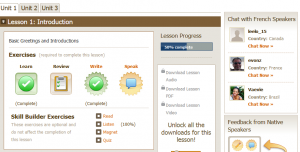
WeSpeke è un sito che permette di imparare una lingua comunicando con chi la parla.
Risulta essere infatti possibile chattare e comunicare tramite video chat con persone che parlano la lingua che si desidera imparare in modo da migliorare la propria pronuncia.
Oltre alla chat, troviamo opzioni per la traduzione e suggerimenti relativi alle cose da dire.
Quando non si capisce qualcosa, è possibile utilizzare i pulsanti presenti per chiedere all’altra persona di ripetere, scrivere o parlare più piano.
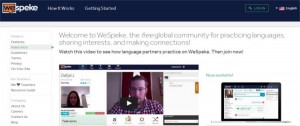
Palabea è un altro strumento molto interessante che è possibile utilizzare per imparare lingue come inglese, francese, spagnolo e tedesco.
Troviamo lezioni video, classi virtuali in cui un utente spiega e gli altri ascoltano, insegnanti online, possibilità di scaricare lezioni di grammatica.
Tra le funzionalità sono presenti anche un dizionario online e una chat con supporto audio con la quale interagire con gli altri utenti.
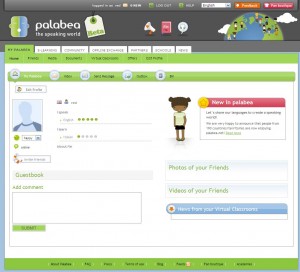
Segnalateci quali sono i vostri siti per imparare lingue in modo semplice e veloce preferiti e quali dovrebbero essere aggiunti a questa lista.